Todos mis ordenadores tienen instalado un SSD para el sistema operativo. Cuando creía que tenia que actualizar todo el sistema con un cambio tan simple mejoraron enormemente sus prestaciones. Esta claro que todavía no pueden sustituir los discos duros de almacenamiento de mi servidor 24TB en discos SSD creo que no seria muy económico. Por supuesto que en mi HTPC es imprescindible por fin 0db de ruido.




 LinkBack URL
LinkBack URL About LinkBacks
About LinkBacks
 Citar
Citar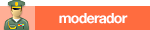


 .
.

